di Alexandre Milli, 19 agosto 2024, 23:00 19 agosto 2024, 23:00

Microsoft ha appena rilasciato Windows 11 Insider Preview Build 22621.4108 e 22631.4108 ai Windows Insider nel canale Release Preview. Si tratta di una nuova build del ramo di sviluppo NI_RELEASE, per PC e tablet equipaggiati con Windows 11.
NOTA 2 | Microsoft ha iniziato a testare il nuovo ramo di sviluppo ni_release di 23H2 con le build 22631 anche nel canale Release Preview.
NOTA 1 | Microsoft ha pubblicato alcuni importanti aggiornamenti sulle specifiche tecniche minime richieste per installare Windows 11 Build 22XXX. Le build del nuovo ramo di sviluppo necessitano di alcuni requisiti minimi (cosiddetto hard-floor), in assenza dei quali non si potrà entrare o si verrà espulsi dal canale Dev – potete forzare l’ingresso nel canale Dev o Beta senza requisiti con questa guida.
Novità Build 22631.4108 e 22621.4108
- [Windows Share] Novità! Ora puoi condividere contenuti sul tuo dispositivo Android dalla finestra Windows Share. Per farlo, devi associare il tuo dispositivo Android al tuo PC Windows. Utilizza l’app Link to Windows sul tuo dispositivo Android e Phone Link sul tuo PC.
- [Esplora file]
- Quando si preme il tasto con il logo di Windows + E, uno screen reader potrebbe indicare che un riquadro è attivo oppure che lo stato attivo potrebbe non essere impostato affatto.
- A volte, premendo Ctrl + F, la ricerca non si avvia.
- A volte la messa a fuoco della tastiera potrebbe perdersi quando si preme Maiusc + Tab.
- Gli screen reader non annunciano quando si aprono o si scorrono elementi che si trovano nel breadcrumb della finestra di dialogo Apri o Salva.
- Gli screen reader non annunciano quando si aprono o si sfogliano elementi nell’intestazione di colonna.
- [Narratore] Questo aggiornamento rende la modalità di scansione più rapida. Ciò è particolarmente utile quando si utilizza Microsoft Edge e si leggono documenti di grandi dimensioni. Per utilizzare la modalità di scansione, è necessario prima attivare l’Assistente vocale (tasto logo Windows + Ctrl + Invio). Quindi, attivare la modalità di scansione premendo Blocco maiuscole + Barra spaziatrice durante una sessione dell’Assistente vocale.
- [Accesso vocale] Ora puoi dettare i caratteri che scrivi a una velocità maggiore. Hai anche più opzioni di modifica per i comandi che selezionano, eliminano e si spostano all’interno del testo.
- [Input Method Editor (IME)] Quando una casella combinata ha il focus sull’input, potrebbe verificarsi una perdita di memoria quando si chiude la finestra.
- [Risorsa Impostazioni Paese e operatore] Questo aggiornamento aggiorna i profili COSA per alcuni operatori di telefonia mobile.
- [Bluetooth] I dispositivi esterni perdono la connessione quando si implementano determinati criteri Bluetooth.
- [Driver filtro di associazione] Il sistema potrebbe smettere di rispondere quando accede ai collegamenti simbolici.
- [Esplora file] Il riquadro di navigazione non si aggiorna quando si esplorano le cartelle che si trovano in un’estensione dello spazio dei nomi shell.
- [Unified Write Filter (UWF) e Microsoft System Center Configuration Manager (SCCM)] Un’attività SCCM per riabilitare UWF non riesce a causa di un deadlock in UWF. Ciò impedisce al dispositivo di riavviarsi quando previsto.
- [Errore di arresto di ibernazione] Il tuo laptop smette di rispondere dopo averlo ripreso dalla modalità di ibernazione. Ciò si verifica se hai chiuso e aperto il coperchio molte volte.
- [Microsoft Entra Single Sign-On (SSO)] L’SSO ha notato che l’European Digital Markets Act (DMA) richiede richieste troppo frequenti. Ciò si verifica quando si esegue l’autenticazione tramite un certificato. Per saperne di più, vedere Modifiche imminenti all’accesso Single Sign-On di Windows .
L’aggiornamento è installabile in tutti i PC e i tablet che rispondono ai requisiti minimi richiesti per l’installazione della versione pubblica di Windows 11. Per installare le versioni di anteprima di Windows 11 destinate agli Insider:
- Andate in Start.
- Quindi in Impostazioni.
- Scegliete Aggiornamento e sicurezza.
- Quindi Programma Windows Insider.
- Cliccate Per iniziare e seguite la procedura guidata.
- Leggete attentamente quanto riportato e cliccate Riavvia ora.
- Il PC/tablet verrà riavviato.
Al termine del riavvio, recatevi in Impostazioni > Aggiornamento e sicurezza > Programma Windows Insider e assicuratevi di essere entrati nel programma Insider. Per maggiori informazioni vi invitiamo a leggere il nostro articolo dedicato.
Tenete presente che le versioni di anteprima destinate agli Insider sono instabili e mal tradotte in italiano: ne sconsigliamo l’installazione in computer usati per studio o lavoro. Potrete invece provarle in totale sicurezza installandole in una macchina virtuale o in un secondo computer dedicato ai test.
Dettagli aggiornamento precedente
Trovate tutti i dettagli sul precedente aggiornamento, Windows 11 Insider Preview Build 22621, in quest’altro articolo.
Articolo di Windows Blog Italia
Non dimenticate di scaricare la nostra app per Windows, per Android o per iOS, di seguirci sul nostro Feed RSS, Facebook, Twitter, YouTube, Instagram e di iscrivervi al Forum di supporto tecnico, in modo da essere sempre aggiornati su tutte le ultimissime notizie dal mondo Microsoft. Iscrivetevi al nostro canale Telegram di offerte per approfittare di tanti sconti pubblicati ogni giorno.

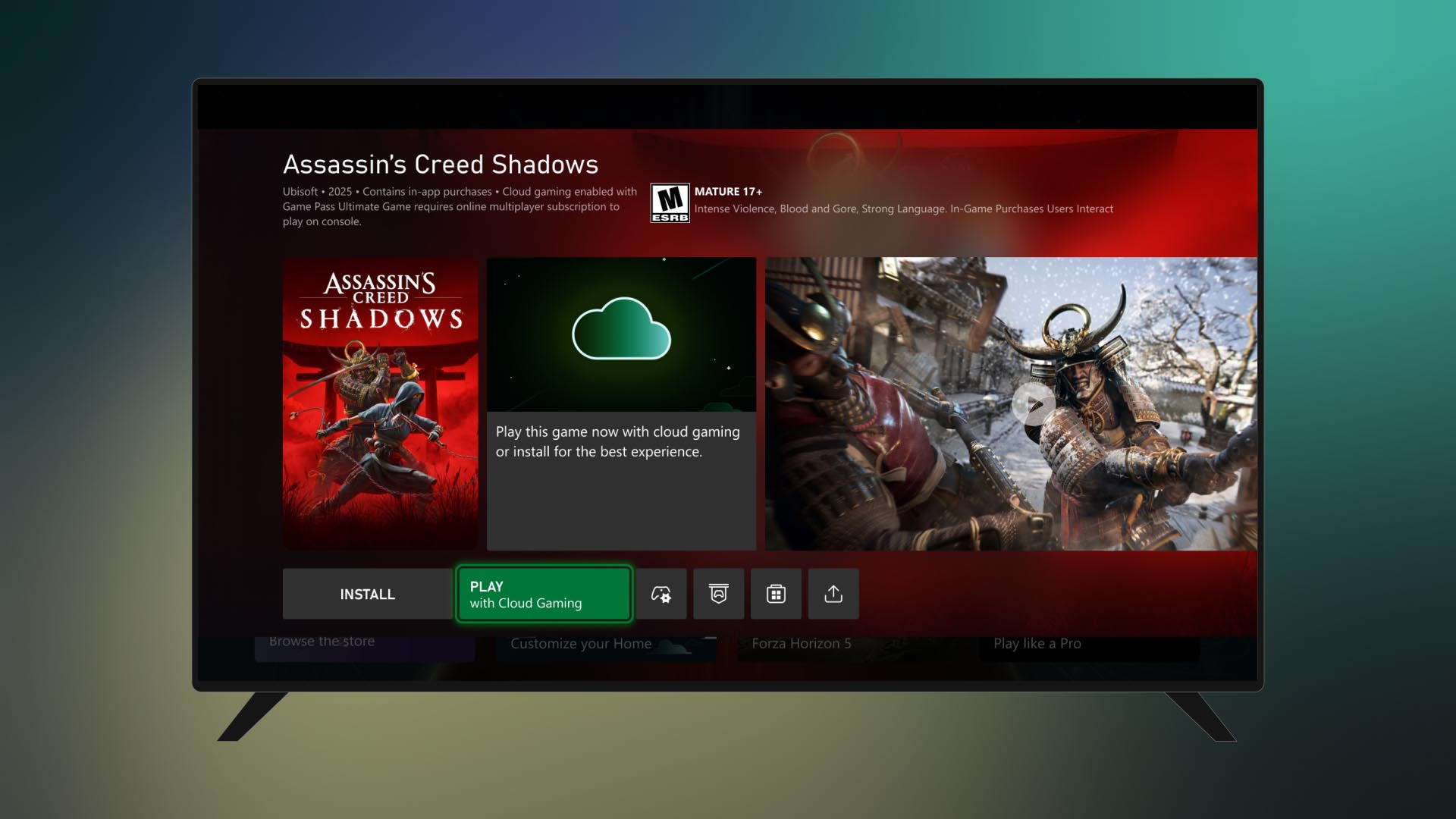






 English (US)
English (US)